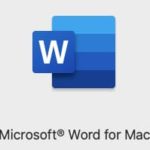PCのファイル管理やデータ管理、バックアップについてはいつまでたっても手間のかかるもんですが、最近は外付けHDDはかなり格安になり、外付けSSDも転送速度によっては結構値段が下がってきています。
ですがSSDに関しては、まだまだ内蔵タイプの方が安く売られているのではないかと思います。
そこで気になっていた商品、通称ガチャベイを買ってみました。
楽天ポイント使ってほとんど無料だった
このガチャベイ自体、特にすぐに必要という訳ではなかったのですが、時々依頼されるHDD交換作業やバックアップ作業を楽に出来そうだというのが欲しかった理由ですが、実際には楽天のポイントを使ってほぼ無料で手に入れました。
スマホアプリでポイントゲット
正直、アプリでポイント集めなんて思いっきりめんどくさいと思っていたのですが、貯めだした最初の頃はボーナスポイントが結構貰えるので、実売4000円前後のガチャベイをポイントで手に入れるのに掛けた期間は2ヶ月くらいでしょうか。
ポイントを貯めたアプリはこれ
楽天のアプリを使えばポイントが貯まるのですが、使ったアプリは以下です。
- 楽天Pointclub
- PointScreen
- 楽天ウェブ検索
まぁアプリについてはネット上に情報が溢れているでしょうから、そちらを参考にして下さい。
実際かなり安い
この商品がすぐにでも必要な人、HDDやSSDのクローンを作りたい人は、4000円ほどですからすぐに買えば良いんじゃないかと思います。この手の商品がほんとに安くなりましたし、この値段なら一回使っただけで十分元が取れるのではないかと思います。
エラーのあるHDDのエラー修復機能は付いていないようですが、不良セクタなどがあってもスキップしてクローンを作成出来るようなので、とりあえず「HDDから変な音がしてるけどまだなんとか動いてる」なんて人はすぐにクローンを作っておくと良いかと思います。
私はまだ使う必要がある状況ではありませんので、使用感などは後日追記しようと思いますが、とりあえず内容物の詳細などご紹介します。
LGB-2BDPU3ES
届いた商品は意外とコンパクトで、開梱するとかなりギリギリのスペースに収められているなといった印象でした。
外装



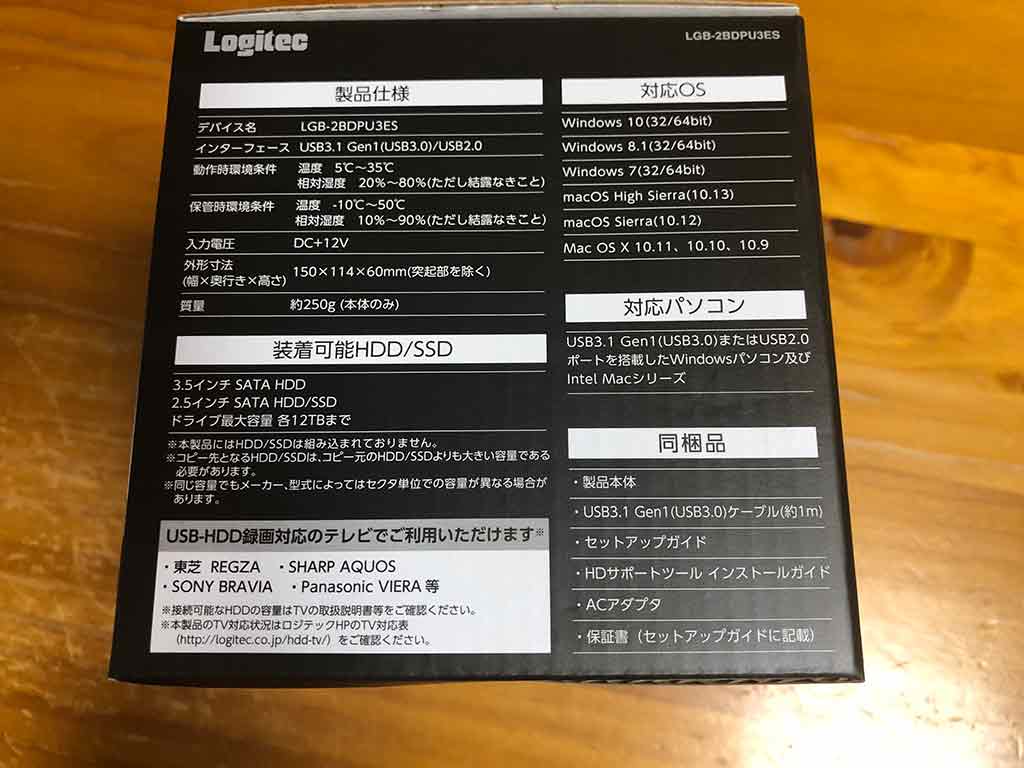
まぁ色々と書かれていますが、重要な部分を抜粋すると
- 各スロットの上限は12TBまで
- 転送速度はUSB3.1 Gen1
- TVでの録画に対応
- サポートツールの配布がある(Winのみ)
- コピー元より小さいコピー先の利用は不可
これくらいでしょうか。TV録画用の外付けHDDもかなり安くなっていますが、何台もケース付きの外付けHDDを繋ぎ替えるくらいなら、これを使って、それこそガチャガチャと格安3.5インチHDDを入れ替えて使う方が便利な気がします。
そうすればTV裏の配線を入れ替えすることなく「ドラマ用HDD」「ドキュメンタリー用HDD」「映画用HDD」みたいな感じで動画をストック出来るようになるので、非常に便利だと思います。
内容物の確認
まずは蓋を開けてみると

写真では解りにくいですが、透明の樹脂カバーで覆われています。

このテカリはカバーのテカリです。

このように本体がすっぽりと覆われるカバーが付いていますので、使わないときにわざわざ箱に入れなくてもこのカバーでホコリは避けれるので非常に便利です。

取説が2つ、茶色の箱の中にUSBケーブル、充電器が入っていました。


このACアダプタから伸びる充電ケーブルの長さは約1.5m、USBケーブルの長さは1.2mでした。これだけあれば通常使用では十分な長さでしょう。
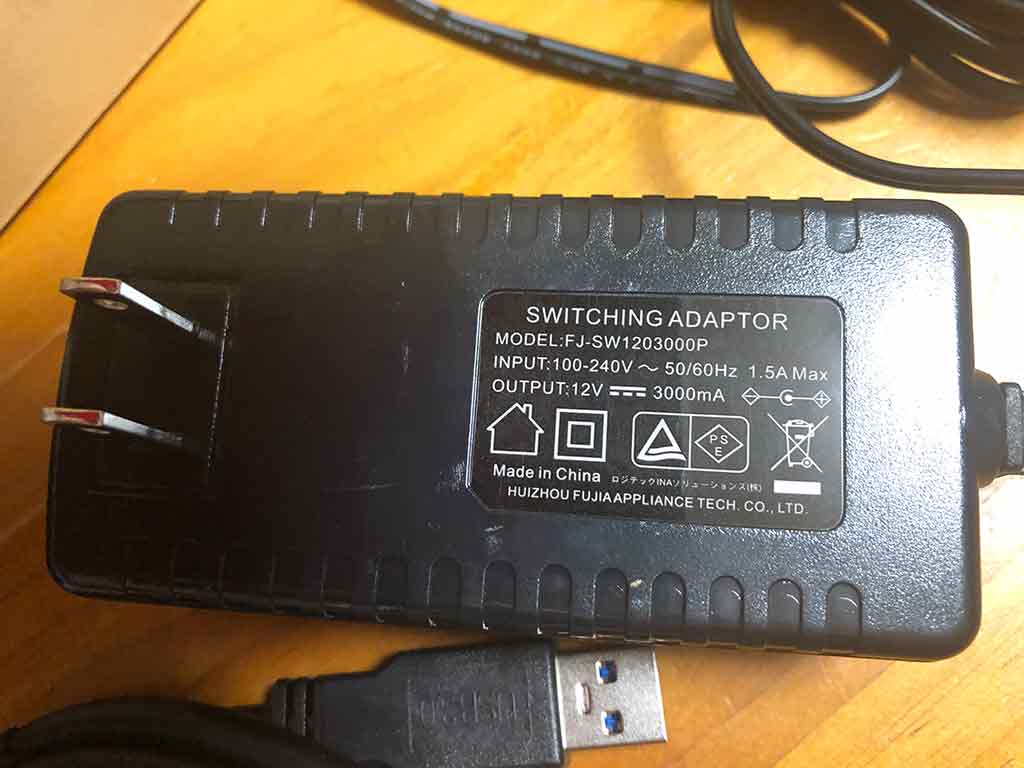
ロジテックの製品ですし、PSEマークも入っていますので安心して使えますね。
本体
本体の各種接続部はこのような感じです。至ってシンプル、間違えようがありませんね。電源スイッチはオンにするとカチッと奥に入って背が低くなるタイプです。この辺のスイッチがこういった完全にアナログタイプだと、故障した際の判断などもしやすいので私は好きですね。

本体上部のインジケーターランプはこのような感じです。

クローン作成が目的なら、PCに接続する必要はなく、旧ディスク(コピー元)をAのスロットへ、新ディスクをBのスロットへ差し込んで、手前のクローンボタンを長押しするのみで作業が完了するのですから、めちゃくちゃ簡単ですね。
ただ、間違えると大変なことになってしまいますので、新旧ディスクを刺す場所には十分注意して作業を行う必要があります。
外付けストレージとして
最近はスマホの写真データや動画データなど、かなりサイズの大きなファイルを扱うケースが増えていますね。また複数の家族でデータを記憶させておく媒体が同じなんてパターンも多くなってきているのではないかと思います。
一人一台のPCなんて時代も、そろそろ過ぎ去ってデータ保存はクラウド主体になっていくと思いますが、Google Driveなどの無料で使えるサービスは相手がそのサービスを打ち切った途端すべてのデータの保管場所がなくなってしまうというリスクもあります。
ですから基本的にはPCを介してバックアップを取り、データの保存は個別に外付けのストレージに保存するのが安心かと思います。そういった使い方が出来るのもこの製品の良いところだと思います。
長期保存を考えるならSSDよりHDDが良いかと思いますが、6TBもの容量でも1万円ちょっとで購入できる時代です。
内蔵HDDを見て、中身がむき出しだから扱いが難しそうなイメージがありますが、意外とそうでもないですよ。気をつけなければいけないのは
- 水濡れ
- 強い磁気(スピーカーの上などに置かない)
- 静電気(作業前に水道などの金属に触れる、化繊の服は避ける)
- 落下などの衝撃
これくらいでしょうか。これさえ気をつければ普通に扱えます。
付属のソフトウェア
このガチャベイですが、購入すると使えるソフトが2つあります。
Logitec ディスクデータイレイサ
これは簡単に言うとHDDのデータ消去ツールです。個人情報が色々と言われる時代ですし、HDDの消去の方法によっては情報漏洩の危険もあります。物理的に破壊するのが一番良いかと思いますが、道具も必要ですし簡単ではありませんね。
ですがこのアプリを使えば、HDD内のデータを復帰できない状態で削除することが可能です。Macの方は標準の機能として付いていますので不要ですが、Windowsの場合はこれを使った後に廃棄する方が良いでしょう。
説明書によると1TBの容量で7時間ほど掛かるそうです。全てのセクタにランダムデータを上書きするような感じだと思います。ですから消去の作業中はPCの電源は切らずにそのまま完了を待つ必要があります。
Logitec フォルダミラーリングツール
こちらはバックアップのソフトだと説明書にあります。特定のフォルダを監視して、変更があった場合に指定した保存先へ自動的にバックアップを取るソフトのようです。
まぁWindowsのみでも設定できると思いますが、こういったソフトを使うほうが簡単に始めることが出来るので、無料で使えるのは有り難いと思います。
使い方の例
例えばPC内に写真を入れる専用のフォルダがあるとします。Windowsだとマイピクチャになるのでしょうか。そのフォルダを監視して、変更(写真の追加や削除)があった場合、自動的に指定した外付けのストレージの指定したフォルダにバックアップを取ってくれるというソフトです。
毎回自分でコピペをしても良いのでしょうが、自動でやってくれると便利なので、これも無料で使えるのは有り難いですね。
おわりに
総額4000円ちょいで、ここまでの機能が利用出来るのであれば、バックアップに神経質になっている方や、昔HDDが飛んでデータを失った経験のある人なら安い買い物だと感じるのではないでしょうか。
6TBの外付けHDDを買う(構築する)のに15000円ほど。データ保存先、バックアップで悩んでいる方にはオススメですよ!